調整影像位置
您可透過確認測試頁並指定設定值,調整未對齊或扭曲的列印影像位置。
輸出測試頁
調整影像位置時列印測試頁。
1
按 <調整影像位置> 的<變更>。
2
按 <輸出測試頁>。
3
輸入要建立的測試頁數量  按下 <下一步>。
按下 <下一步>。
 按下 <下一步>。
按下 <下一步>。4
選擇包含自訂紙張類型的紙張來源  按下 <開始列印>。
按下 <開始列印>。
 按下 <開始列印>。
按下 <開始列印>。即會列印測試頁面。

如需有關可作為測試頁的紙張資訊,請參閱雙面影印/雙面列印可用的紙張。
請確定已經在紙張來源中裝入充足的紙張,再輸出測試頁。
調整影像的前頁邊對齊
此設定可讓您檢查位於前頁邊(朝進紙方向)的套準記號和影像是否對齊測試頁,藉以調整影像位置。
1
在測試頁的正面檢查前頁邊影像的位置。
在以下範例中,由於套準記號的中心線位於測試頁邊緣外的 0.4 mm 處,因此需要進行調整。請依照下述程序,在測試頁的正面調整前頁邊影像的位置。
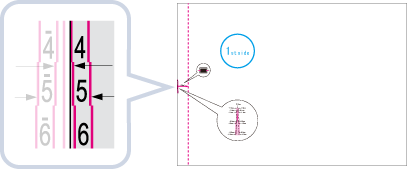

測試頁的正面會列印「1st side」。
2
在 <調整影像位置> 畫面中,輸入在測試頁上確認的值,該值會將套準記號的中心線與紙張的邊緣對齊。
在上述範例中,將 <正面> 設為 0.4。使用 <-> 和 <+> 輸入值。
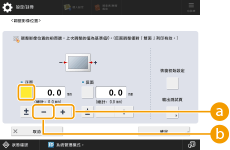
 <+>
<+>當套準記號的中心線位於測試頁邊緣之外時按下 (套準記號的中心線不會列印)。根據輸入值,影像會從紙張的送紙方向往後偏移。
 <->
<->當套準記號的中心線位於測試頁邊緣之內時按下。根據輸入值,影像會從紙張的送紙方向往前偏移。
3
將測試頁翻面  檢查測試頁背面的前頁邊影像。
檢查測試頁背面的前頁邊影像。
 檢查測試頁背面的前頁邊影像。
檢查測試頁背面的前頁邊影像。4
輸入在測試頁上確認的值,該值會將套準記號的中心線與紙張的邊緣對齊。
在 <反面> 中使用 <-> 和 <+> 輸入值。
5
重新執行測試頁並檢查影像位置  按下 <確定>。
按下 <確定>。
 按下 <確定>。
按下 <確定>。如需要可再次執行修正。

在按下 <確定> 關閉 <調整影像位置> 畫面後,當您重新開啟該畫面時,畫面上的值會恢復為 <0>。不過,已調整的值仍會生效。如果您重複步驟,請讀出新測試頁的套準記號值,並輸入新的值。

若要還原累計值,請按下 <恢復初始設定>。
6
按 <確定>。